本内容来源于@什么值得买APP,观点仅代表作者本人 |作者:然然妈妈不知不觉手头这台华为mate 20 Pro已经用了快5年了,算是我用过所有手机中使用时间最长的一部现在除了续航时间短了一点儿,内存不够用了之外,没发现有其他问题日常使用上,不管是拍照、处理文档、联系通讯、还是玩些消磨时间的小手游,都非常顺畅,属实抗打除了硬件给力之外,华为开发的鸿蒙系统,也给使用体验加了不少分哟当初鸿蒙系统颁布后,我第一时间就更新体验了,算一算也是有4年时间了现在也已经可以非常熟练地应用各种鸿蒙系统小技巧了不得不说,鸿蒙系统很多设计还是非常人性化的,用习惯了之后,感觉再也离不开这种高效便捷了今天就给大家分享几个鸿蒙系统下手机桌面整理的小技巧吧,看看还有几个是你不知道的呢?都是干货,建议小伙伴们收藏哦先给大家看一下我现在的手机桌面吧,最爱的张大妈当然要享受c位1.应用移动位置应用移动位置的方法,跟安卓、苹果系统都差不多长按应用图标,然后拖住不放,就可以拖动图标去想要的位置我的经验是,只把最常用的应用图标单独放置在桌面上,其他使用频率不高的,最好都归类存放在文件夹里,这样桌面才能整洁清爽像是电话、微信这种需要及时响应的应用,可以放在屏幕最下方的固定栏里,调取方便2.应用快捷菜单有的应用还设置了快捷菜单,只要长按应用图标,就会显示菜单,里面是最常用的几个功能以张大妈的APP为例,就有“签到”选项,每天早上长按图标,一秒就签到,再也不会错过啦3.分类放入文件夹想必现在大家的手机里都装了很多很多应用,大家可以按照用途或者是使用场景分类,把相同类型的应用放到一个文件夹里方便查找鸿蒙系统下,将一个图标拖动到另一个图标上之后,系统会提示“同类应用整理”,勾选所有想放在一起的应用后就会生成一个文件夹了,在文件夹点开状态下点击名称处也可以改文件夹的显示名称鸿蒙系统支持显示大文件夹长按文件夹图标,选择“显示为大文件夹”即可如果是大文件夹显示,图标也会相应的大一点,在桌面上不用点开文件夹,直接点图标就可以进入应用,非常方便4.添加桌面小组件提高手机桌面效率,一个必不可少的工具,就是各种好用的桌面小组件了这些小组件都是各家手机应用自己开发的,适配鸿蒙系统长按桌面,就可以进入桌面小组件了(添加好的组件不想要的话长按就出现移除选项了)给大家推荐几个我常用的吧健康/步数手机首页必放的小组件,可以显示实时步数点进去以后会打开华为健康应用每天提示自己维持运动好习惯时间/日期同样放在手机首页的必备小组件,由时间、日期和天气三部分组成分别点进去以后,可以打开时间APP(在这里设置闹铃);日期APP(填写日程);和天气APP(查看天气预报)米家控制组件我家的小米智能小家电也买了不少了,平时通过米家APP控制,非常便捷我把米家APP的桌面小组件放在手机上专门占了一屏,可以实时监测到家里的温度、湿度、空气洁净度等参数,还能一键控制各个智能家电,把手机变成了一个集成遥控器购物/物流确认平时总爱在网上买买买,每次确认物流情况,都要打开各家购物软件点来点去把桌面小组件的物流确认界面直接放到手机桌面上,打开手机屏幕就能看到东西是不是快送到家了,太省心了习惯每天收能量、攒积分的,也可以一步到位,再也不怕忘了相信很多第一次使用鸿蒙的小伙伴,还是需要花一些时间和精力去适应一下这个系统的操作方式的不过如果碰到不会设置的地方,只要打开“玩机技巧”,就可以查阅到鸿蒙系统的各种操作方式了,有非常详细的文字说明和动画演示,需要的小伙伴可以去看一看哟还没尝试过鸿蒙系统的值友们,感兴趣的话可以看看大妈家的华为新品旗舰P60的众测活动哦,动动手指,也许下一个幸运的就是你~【一测到底】新品旗舰尝鲜——华为P60免费申领你还有哪些鸿蒙系统的使用小技巧吗?欢迎在评论区分享如果觉得有帮助,欢迎点赞收藏关注我呀~我是然然妈妈,带你发现更多好物~作者声明本文无利益相关,欢迎值友理性交流,和谐讨论~
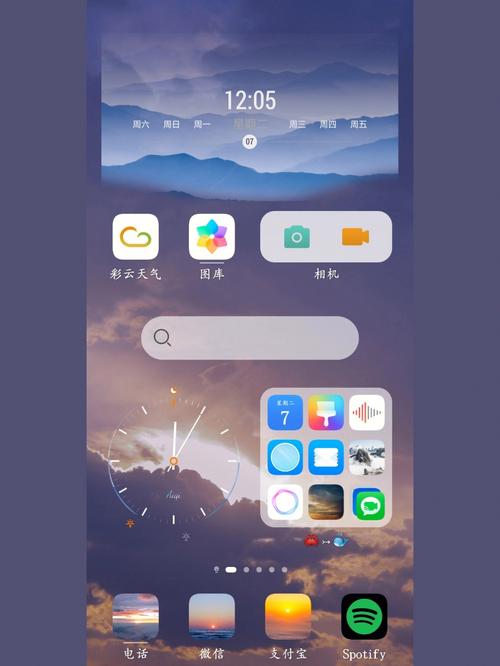
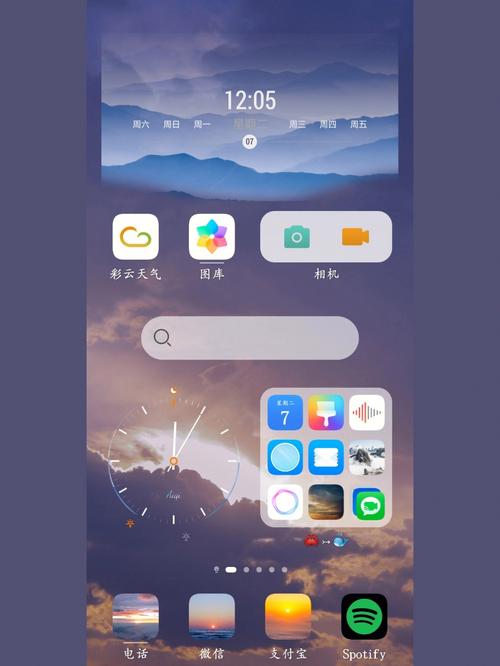
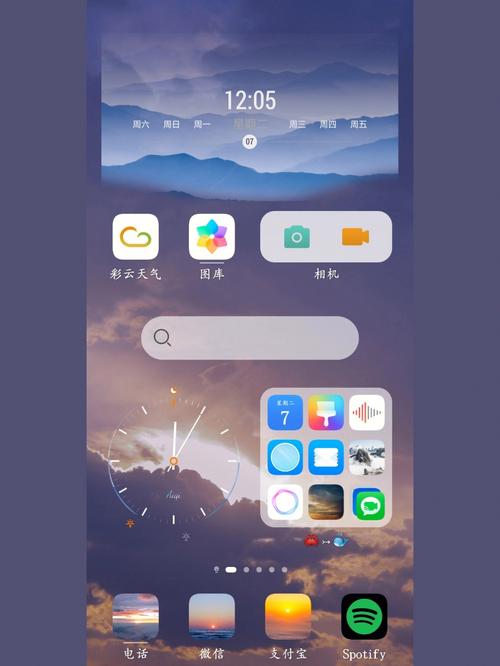
0 评论